Options d’empreintes digitales
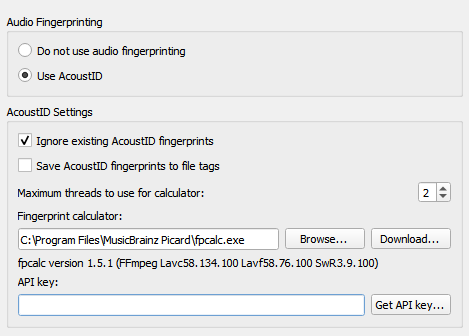
Si vous sélectionnez un fichier ou un cluster dans la partie gauche de l’écran de Picard et sélectionnez , Picard invoquera un programme pour scanner les fichiers et produire une empreinte pour chacun qui pourra alors être utilisé pour rechercher le fichier sur MusicBrainz.
MusicBrainz ne prend actuellement en charge que AcoustID (un système Open Source acoustic fingerprinting créé par Lukáš Lalinský) mais a précédemment pris en charge TRM et MusicID PUID.
Empreinte audio
Cette option vous permet de choisir d’activer ou non l’empreinte acoustique dans Picard. Si la prise d’empreintes acoustiques est désactivée, toutes les autres options de cet onglet seront verrouillées et ignorées.
Ignorer les empreintes digitales AcoustID existantes
Lorsqu’elle est cochée, les informations d’empreinte digitale AcoustID existantes ne seront pas utilisées et les fichiers seront à nouveau analysés.
Enregistrer les empreintes digitales AcoustID dans des étiquettes de fichiers
Lorsque cette option est cochée, les informations de l’empreinte AcoustID des fichiers scannés seront enregistrées dans la balise
acoustid_fingerprint. Notez que cette option est désactivée par défaut car l’empreinte peut toujours être recalculée à partir du fichier audio, et cela peut ajouter une balise de données assez longue au fichier. L’option permettant de sauvegarder cette information a été ajoutée à partir de Picard v2.7 pour s’adapter à des cas d’utilisation tels qu’un workflow où l’utilisateur ajoute ce tag directement après le rippage pour éviter d’avoir à refaire le calcul dans le futur.
Fils maximum à utiliser pour la calculatrice
Cela vous permet de spécifier le nombre maximum de calculs d’empreintes digitales à exécuter simultanément. La valeur par défaut est 2.
Calculateur d’empreintes digitales
Cela identifie le programme externe de votre système qui sera utilisé pour calculer les empreintes digitales AcoustID. Par défaut, Picard utilise l’utilitaire Chromaprint (fpcalc) qui est inclus avec l’installation de Picard.
Picard détectera automatiquement le chemin à moins que vous ne l’ayez spécifiquement écrasé avec quelque chose de différent du chemin détecté. affichera le chemin détecté automatiquement comme un indicateur d’espace réservé dans l’entrée de texte, et l’utilisera également pour valider l’exécutable. L’utilisateur n’a besoin de sélectionner réellement quelque chose que si la détection automatique ne fonctionne pas. Si l’utilisateur a sélectionné un chemin spécifique, celui-ci sera utilisé.
Clé API
Clé utilisée pour accéder à l’API AcoustID pour rechercher et soumettre des empreintes digitales AcoustID. Il n’y a aucun coût pour obtenir une clé API.